SolidWorks槽口命令在以后的工作中会经常遇到,所以要掌握其中的使用方法,目前槽口曲线工具是用来绘制机械零件中键槽特征的草图。SolidWorks向用户提供了4种槽口曲线绘制类型,包括直槽口、中心点槽口、3点圆弧槽口和中心点困弧槽口等。
通过上面的槽口类型图示,我们不难看出这4种绘制SolidWorks槽口的方式:
第一种:【直槽口】类型是以两个端点来绘制槽口,1(槽口中心起点)2(槽口中心末点)3(槽口的直径或者宽度)
第二种:【中心点槽口】类型是以中心点和槽口的一个端点来绘制槽的。1(整个槽口的中心)2(槽口的端点)3(槽口的直径或者宽度)
第三种:【3点圆弧槽口】类型是在困弧上用3个点绘制困弧槽口的.其绘制方法是,在图形区域单击,指定圆弧的起点,通过移动鼠标指定圆弧的终点并单击,接着移动鼠标指定圆弧的第三点再单击,最后移动鼠标指定槽 口宽度。根据图示应该可以看的很明白。
第四种:【中心点困弧槽口】类型是用圆弧半径的中心点和两个端点绘制圆弧槽口的。其绘制方法是,在图形区域单击,指定圆弧的中 ;心点,通过移动鼠标指定圆弧的半径和起点, l接着通过移动鼠标指定槽口长度并单击,再移动鼠标指定槽口宽度并单击以生成槽口。
下面溪风老师就动态演示给大家看一下:
SolidWorks槽口命令比较重要,以后的设计当中会经常的用到,所以提醒大家一定要掌握!


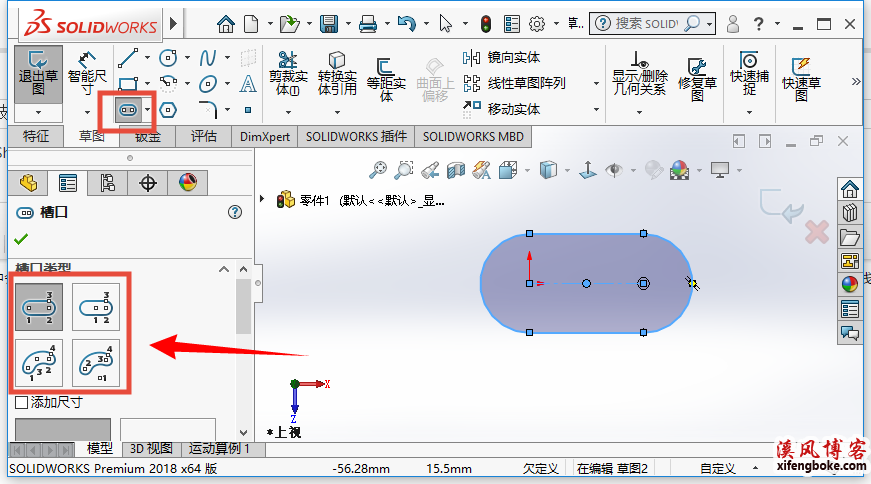
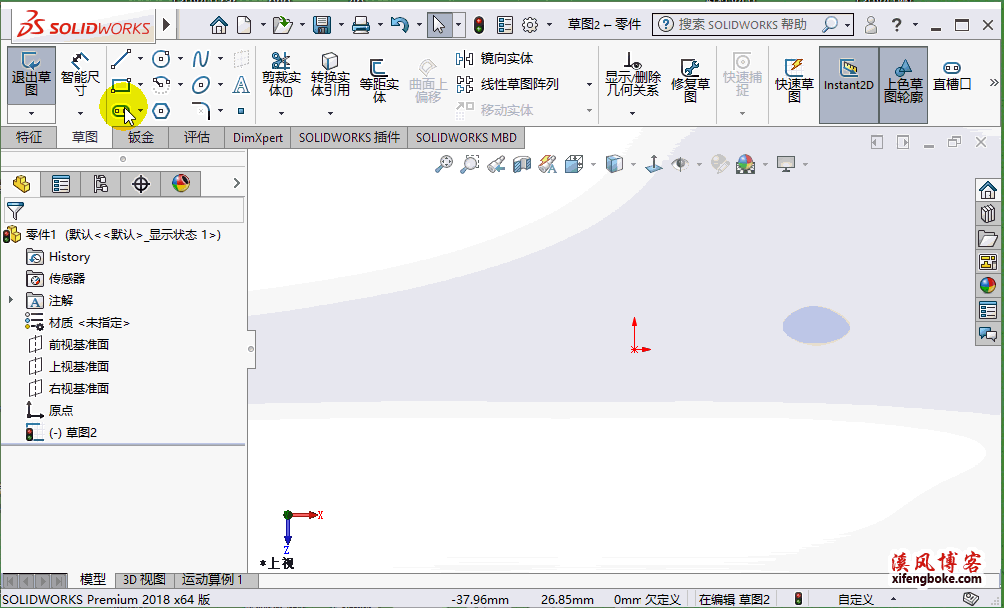


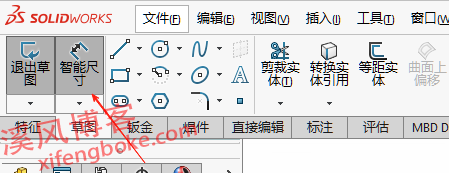
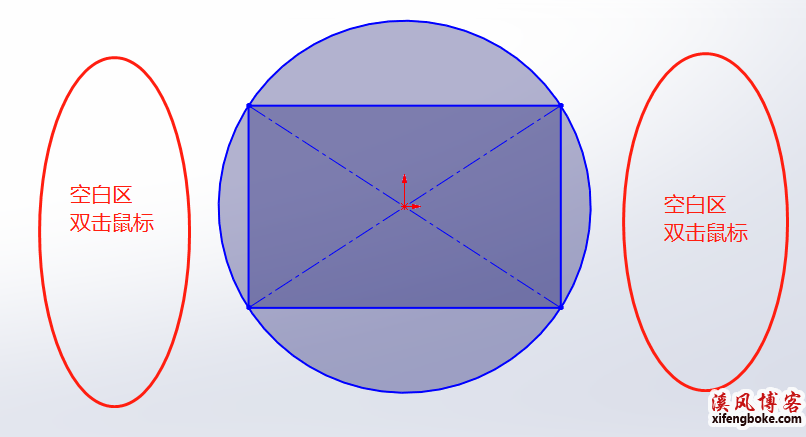
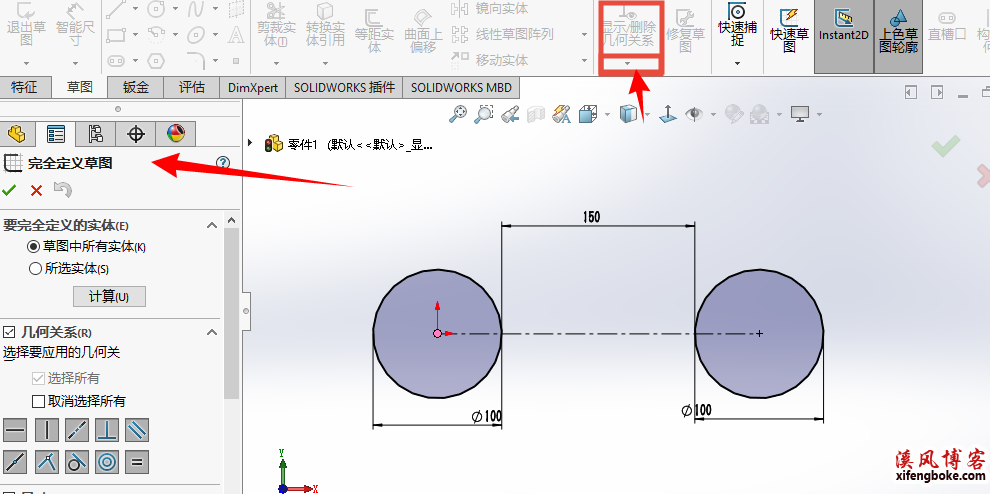
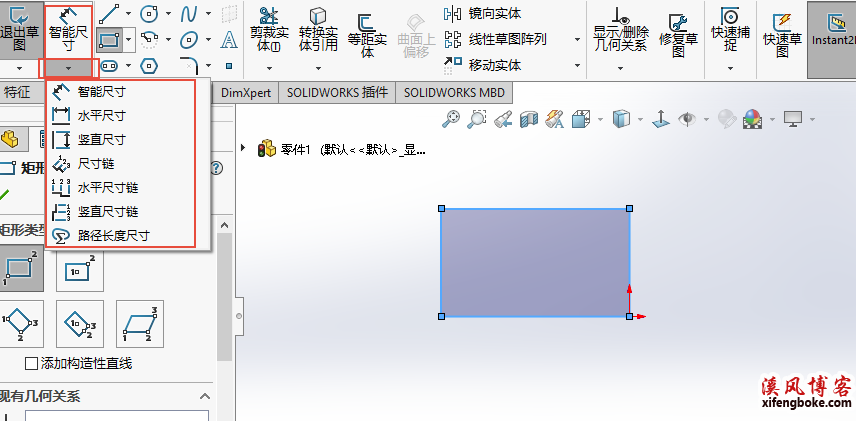

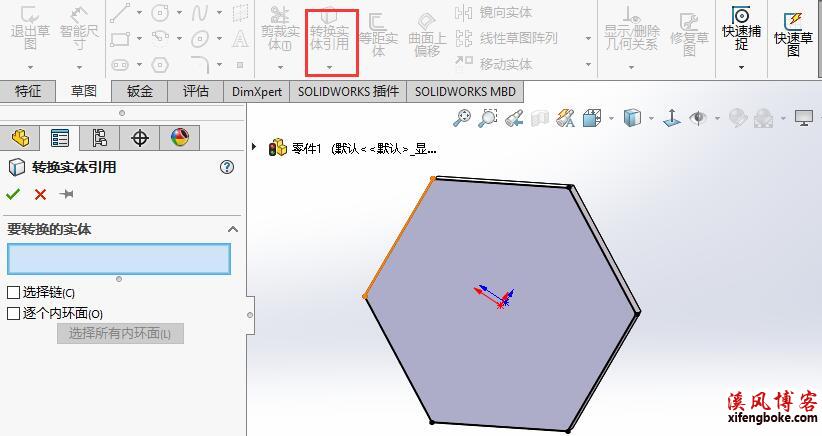
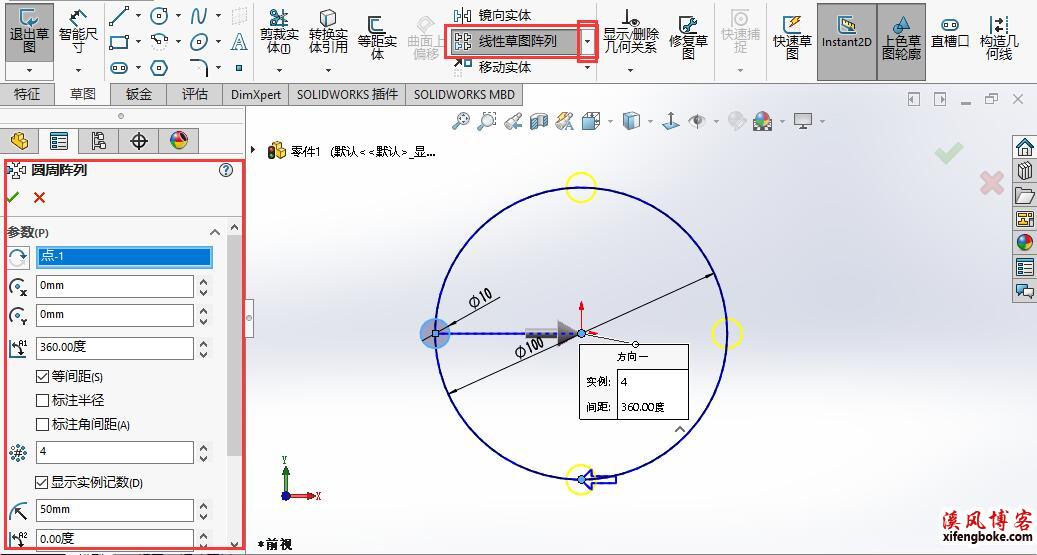
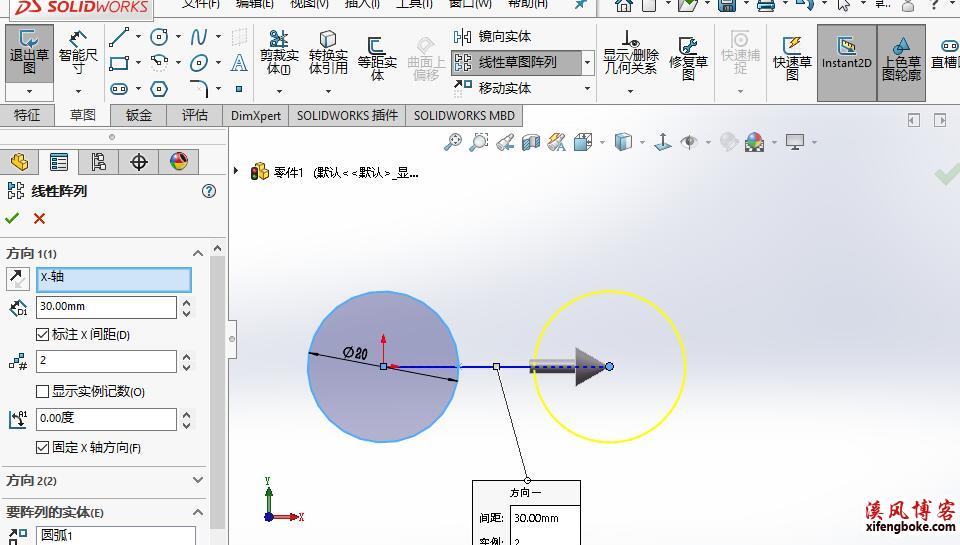

还没有评论,来说两句吧...